笔记本电脑如何连接手机投屏 手机连接电脑投屏方法
更新时间:2023-12-19 14:08:26作者:xiaoliu
在现代社会中手机和电脑成为了我们生活中必不可少的工具,有时候我们会面临一个问题,那就是如何将手机上的内容投射到电脑屏幕上,以便更好地展示或分享给他人。幸运的是现在有很多方法可以实现手机与电脑的投屏连接。通过这种方式,我们可以更方便地在大屏幕上观看视频、展示图片或进行演示。本文将介绍一些常见的手机连接电脑投屏的方法,帮助大家更好地利用这些科技设备。
步骤如下:
1.不root,无需安装第三方软件
必要条件:手机支持“多屏互动”,电脑为win10系统;
2.设置电脑:点击任务栏后下角小气泡,在快捷开关中找到“连接”。并点击,然后在弹出窗口的右下方点“投影到这台电脑”,在“投影到这台电脑”设置页面中,选择“所有位置都可用”;
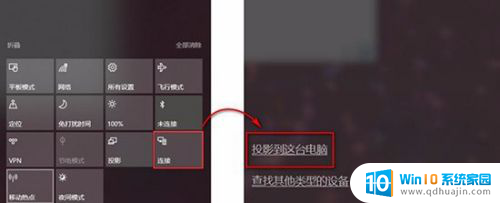
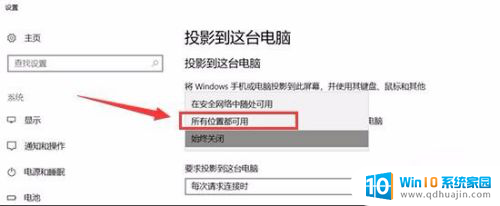
3.确保手机、电脑在同一网络环境中,有线连接、无线连接都无所谓;
4.设置手机:“设置”——“ 其它连接方式”——“投射屏幕”;
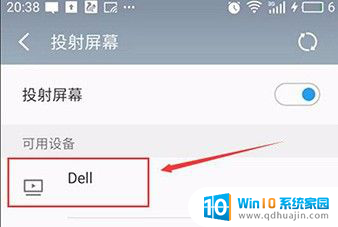
5.点击“投射屏幕”,手机会自动搜索同一网络环境下的可投设备。当你看到以你电脑命名的设备出现在了电脑,点击设备即可连接,手机屏幕即可同步到电脑了。
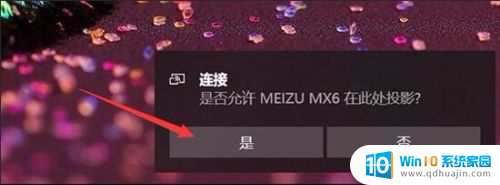
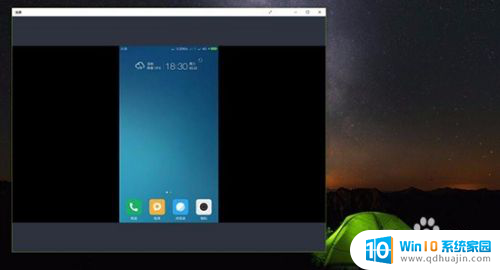
以上是笔记本电脑连接手机投屏的全部步骤,有需要的用户可以根据这些步骤进行操作,希望这能对大家有所帮助。





